Souhrnné hlášení (EU) pro Českou republiku
V tomto článku jsou informace o souhrnném hlášení EU pro Česko. Sestava českého souhrnného hlášení EU obsahuje informace o prodeji zboží a služeb pro vykazování ve formátu XML. Následující pole jsou zahrnuta v sestavě českého souhrnného hlášení EU:
Záhlaví souhrnného hlášení EU:
- Období vykazování
- Datum vytvoření sestavy
- Existence korekce
- ID finančního úřadu
- DIČ společnosti
- Identifikace typu daňového poplatníka
- Název země/oblasti společnosti
- Jméno a titul fyzické osoby
- Název společnosti
- Dodatek názvu společnosti
- Ulice společnosti a číslo ulice
- Doplňující informace budovy společnosti
- PSČ společnosti
- Umístění společnosti
- Jméno a role osoby autorizující sestavu
- Jméno a telefonní číslo osoby odesílající sestavu
Řádky souhrnného hlášení EU:
- DIČ zákazníka
- typ transakce
- Částka všech faktur podle typu transakce podle zákazníka
- Částka všech faktur podle typu transakce podle zákazníka
Nastavení
Obecné informace o nastavení naleznete v části Vykazování souhrnného hlášení EU.
Poznámka
Hodnota z pole DIČ na pevné kartě Daňová registrace na stránce Právnické osoby se používá v souborech .xml a .xlsx pro sestavu souhrnného hlášení EU.
Nastavení formátu adresy
- V aplikaci Microsoft Dynamics 365 Finance přejděte na Správa organizace>Globální adresář>Adresy>Nastavení adresy.
- Na kartě Země/oblast v poli Země/oblast vyberte CZE.
- Vyberte formát adresy v poli Formát adresy.
- Na kartě Formát adresy nastavte kurzor na řádek s dříve vybraným formátem adresy.
- V části Konfigurovat komponentu adresy přidejte řádek Doplňující informace o budově za řádek PSČ.
- Přidejte řádek Číslo ulice za řádek Ulice.
- Pro řádky Číslo ulice a Doplňující informace o budově zaškrtněte políčko Nový řádek.
- V podokně akcí vyberte Uložit.
Nastavení informací o společnosti
- Přejděte do části na Správa organizace>Organizace>Právnické osoby.
- V mřížce vyberte svoji společnost.
- Na rychlé záložce Adresy nastavte město, PSČ, ulici, číslo ulice a doplňující informace o budově pro primární adresu, která se má zobrazit v sestavě souhrnného hlášení EU.
Import konfigurací elektronického výkaznictví
V Microsoft Dynamics Lifecycle Services (LCS) importujte nejnovější verze následujících konfigurací elektronického výkaznictví (ER) pro souhrnné hlášení EU:
- Model souhrnného hlášení – EU
- Souhrnné hlášení – EU podle sloupců
- Souhrnné hlášení – EU podle řádků
- Souhrnné hlášení EU (CZ)
Další informace viz Stažení konfigurace elektronického vykazování ze služby Lifecycle Services.
Nastavení finančního úřadu
- Ve Finance přejděte na Daň>Nepřímé daně>DPH>Finanční úřady.
- Vytvořte finanční úřad pro DPH.
- Zadejte kód finančního úřadu do pole Identifikace úřadu. Tato hodnota se vykazuje v poli c_ufo v části VetaP sestavy.
- V podokně akcí vyberte Uložit.
Nastavit parametry zahraničního obchodu
Přejděte na Daň>Nastavení>Zahraniční obchod>Parametry zahraničního obchodu.
Na kartě Souhrnné hlášení EU nastavte možnost Hlásit slevu v hotovosti na Ano, pokud má být peněžní sleva zahrnuta do hodnoty, když je transakce zahrnuta do souhrnného hlášení EU.
Na záložce s náhledem Elektronické výkaznictví v poli Mapování formátu souboru vyberte Souhrnné hlášení EU (CZ).
V poli Mapování formátu sestavy vyberte Souhrnné hlášení EU podle řádků nebo Souhrnné hlášení EU podle sloupců.
Na pevné záložce Jiné nastavte následující pole:
- V poli Autorizoval(a) vyberte osobu, která sestavu autorizuje.
- Do pole Role zadejte roli osoby, která sestavu autorizuje.
- V poli Vyplnil(a) vyberte osobu, která sestavu odesílá. Hlavní telefonní číslo osoby odesílající hlášení se zobrazí v sestavě souhrnného hlášení EU.
Na kartě Vlastnosti země/oblasti vyberte Nová a zadejte následující informace:
- Ve sloupci Země/region vyberte CZE.
- Ve sloupci Typ země/oblasti vyberte Domácí.
Uveďte všechny země nebo regiony, se kterými vaše společnost obchoduje. Pro každou zemi, která je součástí EU, v poli Typ země/oblasti vyberte EU.
Na záložce s náhledem Informace o společnosti můžete nastavit následující pole:
- V poli Právnická osoba vyberte svou společnost.
- V poli Úřad vyberte finanční úřad vytvořený dříve.
- Do pole Dodatek názvu společnosti zadejte dodatek názvu společnosti.
- V poli Adresa právnické osoby vyberte adresu vytvořenou dříve.
V podokně akcí vyberte Uložit.
Nastavení parametrů hlavní knihy
Přejděte do nabídky Hlavní kniha>Nastavení hlavní knihy>Parametry hlavní knihy.
Na kartě DPH na pevné záložce Přiznání k DPH nastavte následující pole. Hodnoty se zobrazí v sestavě XML souhrnného hlášení EU:
- V poli Typ daňového poplatníka vyberte Společnost nebo Fyzická osoba.
- Do pole Titul fyzické osoby zadejte titul fyzické osoby.
- Do pole Jméno fyzické osoby zadejte jméno fyzické osoby.
- Do pole Příjmení fyzické osoby zadejte příjmení fyzické osoby.
Práce se souhrnným hlášením EU
Obecné informace o tom, které typy transakcí jsou zahrnuty do souhrnného hlášení EU, jak vygenerovat sestavu souhrnného hlášení EU a jak uzavřít období vykazování souhrnného hlášení EU, viz Sestavy souhrnného hlášení EU. Při vytváření zákaznické faktury můžete kromě použití hlavních kódů v poli Kód seznamu použít také kód Pohyb majetku pro položky prodeje.
Generování sestavy souhrnného hlášení EU
Přejděte na Daně>Přiznání>Zahraniční obchod>Souhrnné hlášení EU.
Převést transakce. Kromě použití hlavních kódů ve sloupci Kód seznamu můžete použít také kód Pohyb majetku pro položky prodeje.
V podokně akcí klikněte na možnost Vykazování.
V dialogovém okně Vykazování souhrnného hlášení na záložce Parametry nastavte následující pole.
Pole Popis Období vykazování Vyberte Měsíčně nebo Čtvrtletně. Od data Vyberte počáteční datum sestavy. Generovat soubor Tuto možnost nastavte na Ano, chcete-li generovat soubor .xml pro sestavu souhrnného hlášení EU. Název souboru Zadejte název souboru .xml. Generovat sestavu Tuto možnost nastavte na Ano, chcete-li generovat soubor .xslx pro sestavu souhrnného hlášení EU. Název souboru sestavy Zadejte název souboru .xlxs. Kód finančního úřadu pro podání hlášení Zadejte kód finančního úřadu, který je uveden v poli c_pracufo v části VetaP v sestavy. Vyberte OK a zkontrolujte vygenerové sestavy.
Generování sestavy opravného souhrnného hlášení EU
- Přejděte na Daně>Přiznání>Zahraniční obchod>Souhrnné hlášení EU.
- Pro každý opravený řádek, kde je nastaven stav hlášení Nahlášeno nebo Uzavřeno, vyberte Kopírovat řádky>Na upravené řádky se stavem Zahrnuto v podokně akcí k vytvoření opravných řádků. Zobrazí se dva opravné řádky. Jeden má kladnou fakturovanou částku a druhý zápornou fakturovanou částku.
- Na řádku, který má kladnou částku, zadejte novou (správnou) částku. Řádek, který má zápornou částku, ponechte tak, jak je.
- V podokně akcí klikněte na možnost Vykazování.
- V dialogovém okně Vykazování souhrnného hlášení EU na pevné záložce Parametry kromě nastavení obecných polí pro generování sestavy nastavte možnost Oprava na Ano.
Příklad
Informace o tom, jak vytvořit obecné nastavení, vytvořit účtování a převést transakce pomocí právnické osoby DEMF pro Česko, viz Příklad pro obecné souhrnné hlášení EU. Pro tento příklad však vytvořte CZ100200300 jako DIČ společnosti.
Nastavení formátu adresy
- Přejděte do nabídky Správa organizace>Globální adresář>Globální adresář>Nastavení adresy.
- Na kartě Země/oblast v poli Země/oblast vyberte CZE.
- Vyberte 0010 v poli Formát adresy.
- Na kartě Formát adresy nastavte kurzor na řádek s dříve vybraným formátem adresy.
- V podokně akcí vyberte Uložit.
Nastavení informací o společnosti
Přejděte do části na Správa organizace>Organizace>Právnické osoby.
Vyberte právnickou osobu DEMF.
Do pole Název zadejte Contoso Entertainment System Czech Republic.
Na záložce s náhledem Adresy vyberte Upravit.
V dialogovém okně Upravit adresu nastavte následující pole.
Pole Hodnota Název nebo popis Primární adresa Účel Obchod Země/oblast CZE PSČ 19800 Ulice Ulitsa Číslo popisné 10 Doplňující informace budovy 50 Město Gorod Primární Ano Vyberte OK.
Nastavit parametry zahraničního obchodu
Přejděte na Daň>Nastavení>Zahraniční obchod>Parametry zahraničního obchodu.
Na kartě Souhrnné hlášení EU na pevné záložce Jiné nastavte následující pole:
- V poli Autorizoval(a) vyberte Charlie Carson.
- Do pole Role zadejte Účetní.
- V poli Vyplnil(a) vyberte Jodi Christiansen.
Na záložce s náhledem Informace o společnosti můžete nastavit následující pole:
- V poli Právnická osoba vyberte možnost DEMF.
- V poli Úřad vyberte Finanční úřad.
- Do pole Dodatek názvu společnosti zadejte CNAppendix.
- V poli Adresa právnické osoby vyberte adresu vytvořenou dříve.
V podokně akcí vyberte Uložit.
Nastavení parametrů hlavní knihy
Přejděte do nabídky Hlavní kniha>Nastavení hlavní knihy>Parametry hlavní knihy.
Na kartě DPH na pevné záložce Přiznání k DPH nastavte následující pole:
- V poli Typ daňového poplatníka vyberte Společnost.
- Do pole Titul fyzické osoby zadejte titul fyzické osoby.
- V poli Jméno fyzické osoby zadejte Aaron.
- V poli Příjmení fyzické osoby zadejte Con.
Nastavení finančního úřadu
- Jděte na Daň>Nepřímé daně>DPH>Finanční úřady.
- V podokně akcí zvolte Nový.
- V poli Úřad zadejte Finanční úřad.
- V poli Identifikace úřadu zadejte 23.
- V podokně akcí vyberte Uložit.
Vytvoření sestavy souhrnného hlášení (EU)
Přejděte na Daně>Přiznání>Zahraniční obchod>Souhrnné hlášení EU.
V podokně akcí klikněte na možnost Vykazování.
V dialogovém okně Vykazování souhrnného hlášení na záložce Parametry nastavte následující pole:
- V poli Období vykazování vyberte Měsíční.
- V poli Od data vyberte 1. 8. 2021 (1. srpna 2021).
Vyberte OK a zkontrolujte vygenerovanou sestavu ve formátu XML. Následující tabulky ukazují hodnoty v ukázkové sestavě.
Záhlaví souhrnného hlášení EU
Pole Hodnota Komentář k_uladis DPH dokument SHV rok 2021 Vykazovaný rok. Mesic 08 Období vykazování. Poznámka: Pokud je vykazované období čtvrtletí, toto pole se jmenuje ctvrt místo mesic . shvies_forma R Pokud je možnost Oprava nastavena na Ne, je toto pole nastaveno na R. Pokud je možnost Oprava nastavena na Ano, je toto pole nastaveno na N. d_poddp 24.09.2021 Datum vytvoření sestavy. c_ufo 451 Kód souvisejí s ID finančního úřadu. c_pracufo 2012 ID finančního úřadu. dic 203/118/12345 DIČ společnosti. typ_ds P Pokud je pole Typ daňového poplatníka nastaveno na Fyzická osoba, je toto pole nastaveno na F. Pokud je pole Typ daňového poplatníka nastaveno na Společnost, je toto pole nastaveno na P. stat Česká republika Název země/oblasti společnosti. prijmeni Con Příjmení fyzické osoby jmeno Aaron Jméno fyzické osoby titul Titul fyzické osoby Titul fyzické osoby. zkrobchjm Contoso Entertainment System Czech Republic Název společnosti. dodobchjm CNAppendix Hodnota z pole Dodatek názvu společnosti. naz_obce Gorod Město společnosti. ulice Ulitsa Ulice společnosti. c_pop 50 Doplňující informace budovy společnosti. Pokud je pole Doplňující informace budovy na stránce Adresa na právnické osoby prázdné, toto pole je nastaveno na 0. c_orient 10 Domovní číslo společnosti. psc 19800 Kód PSČ společnosti. opr_prijmeni Carson Příjmení osoby, která sestavu autorizuje. opr_jmeno Charlie Jméno osoby, která sestavu autorizuje. opr_postaveni Účetní Role osoby, která sestavu autorizuje. sest_prijmeni Christiansen Příjmení osoby, která sestavu odesílá. sest_jmeno Jodi Jméno osoby, která sestavu odesílá. sest_telef 425-555-5049 Telefonní číslo osoby, která sestavu odesílá. Řádky souhrnného hlášení EU
Pole Hodnota řádku 1 Hodnota řádku 2 Komentář k_stat ES SE Kód země/oblasti. c_vat 1234567 100200300400 DIČ zákazníka bez kódu země/oblasti. k_pln_eu 0 3 Typ transakce. Hodnota je 0 pro záznamy položek, 3 pro záznamy služeb, 1 pro trojúhelníkové záznamy a 2 pro záznamy, kde je pole Kód seznamu nastaveno na Pohyb majetku. pln_pocet 1 1 Počet všech faktur podle typu transakce podle zákazníka. pln_hodnota 120 240 Částka všech faktur podle typu transakce podle zákazníka. Zkontrolujte vygenerovaný soubor ve fromátu Excel.
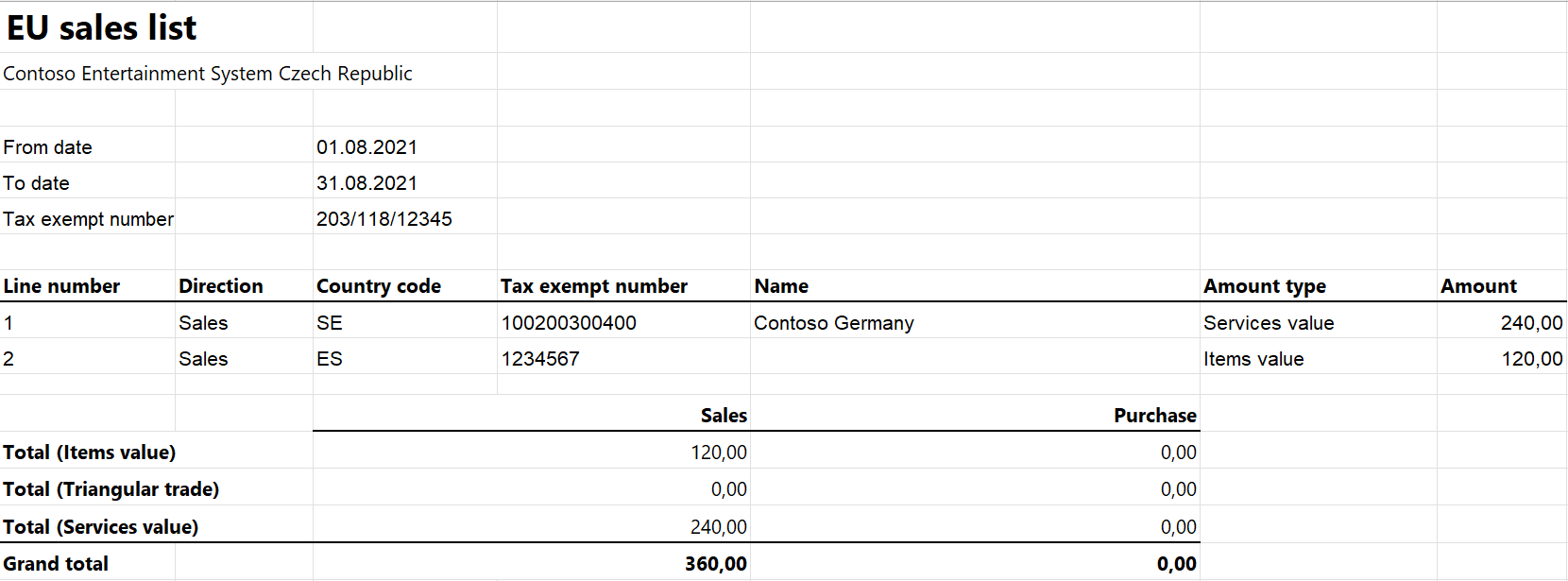
Vytvoření opravné sestavy souhrnného hlášení (EU)
Přejděte na Daně>Přiznání>Zahraniční obchod>Souhrnné hlášení EU.
Ověřte, že mřížka obsahuje jeden řádek služeb a jeden řádek položky.
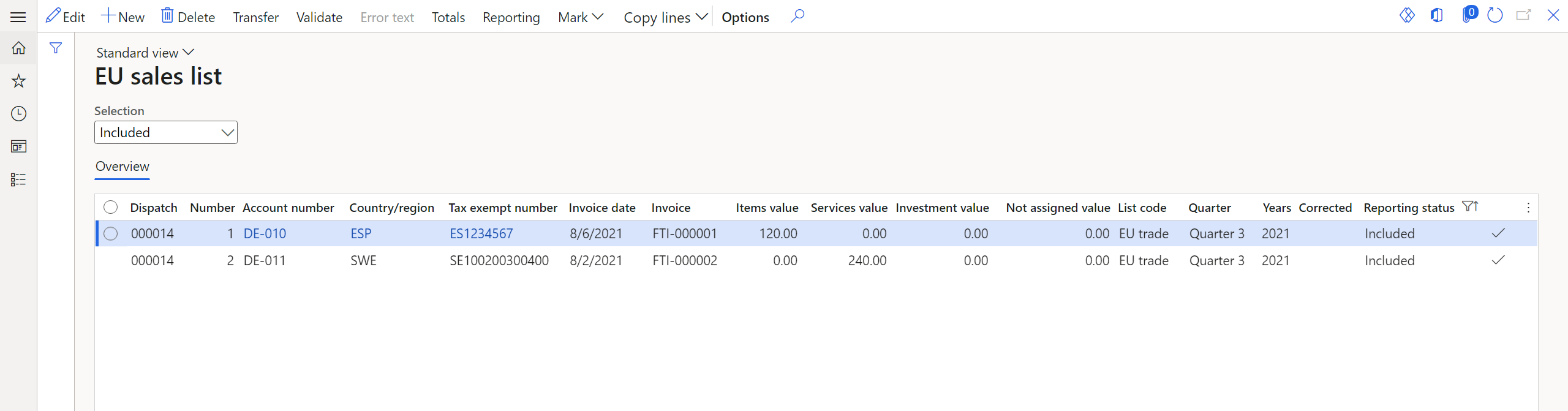
Vyberte řádek služby a poté v podokně akcí vyberte Označit>Označit jako hlášené.
V poli Kritéria zadejte 2. 8. 2021 (2. srpna 2021). Pak vyberte OK.
V poli Výběr vyberte Hlášeno.
Vyberte řádek služby a poté v podokně akcí vyberte Kopírovat řádky>Do upravených řádků se stavem Zahrnuto.
V poli Výběr vyberte Zahrnuto.
Na opravném řádku, který má kladnou částku, do pole Hodnota služeb zadejte 25.
V podokně akcí klikněte na možnost Vykazování.
V dialogovém okně Vykazování souhrnného hlášení na záložce Parametry nastavte následující pole:
- V poli Období vykazování vyberte Měsíční.
- V poli Od data vyberte 1. 8. 2021 (1. srpna 2021).
- Nastavte možnost Oprava na Ano.
Vyberte OK a zkontrolujte vygenerovanou sestavu ve formátu XML. Následující tabulky ukazují hodnoty v ukázkové sestavě.
Záhlaví souhrnného hlášení EU
Pole Hodnota k_uladis DPH dokument SHV shvies_forma N d_poddp 24.09.2021 c_ufo 451 c_pracufo 2012 dic 203/118/12345 typ_ds P stat Česká republika prijmeni Con jmeno Aaron titul Titul fyzické osoby zkrobchjm Contoso Entertainment System Czech Republic dodobchjm CNAppendix naz_obce Gorod ulice Ulitsa c_pop 50 c_orient 10 psc 19800 opr_prijmeni Carson opr_jmeno Charlie opr_postaveni Účetní sest_prijmeni Christiansen sest_jmeno Jodi sest_telef 425-555-5049 Řádky souhrnného hlášení EU
Pole Hodnota řádku 1 Hodnota řádku 2 Komentář k_storno A Identifikátor zdrojového (opraveného) řádku. K_stat SE SE Kód země/oblasti. C_vat 100200300400 100200300400 DIČ zákazníka bez kódu země/oblasti. k_pln_eu 3 3 Typ transakce. Hodnota je 0 pro záznamy položek, 3 pro záznamy služeb, 1 pro trojúhelníkové záznamy a 2 pro záznamy, kde je pole Kód seznamu nastaveno na Pohyb majetku. pln_pocet 1 1 Počet zdrojových a opravných řádků podle zákazníka. pln_hodnota 240 25 Částka zdrojových a opravných řádků podle zákazníka.